La tecnología tiene muchas formas. Vivimos en un mundo multiplataforma donde en pocos segundos pasamos del móvil al ordenador, del PC a la tablet y del smartwatch a la televisión. Independientemente del sistema operativo de cada dispositivo, lo cierto es que gracias a internet lo tenemos todo conectado. En esta situación tan cambiante y donde pasamos de uno a otro sin casi darnos cuenta, tener herramientas que nos hagan esta transición más fácil es importante.
Enviar y pasar archivos del móvil al PC y al contrario. Sea un archivo de texto, un enlace, una imagen o una película. Es un gesto bastante básico pero no existe un método universal que todos utilicemos, principalmente porque en el ordenador podemos utilizar Windows o MacOS y en el móvil un sistema como Android.
Aquí os dejamos un listado de métodos muy sencillos para pasar archivos de un sitio a otro. Normalmente requieren conexión a internet, pero no es obligatorio en todos los métodos. Otro detalle que suele repetirse es que nos pedirá instalar alguna aplicación o programa que haga de intermediario. Sea cual sea el método que elijas, pasar archivos entre dispositivos es tan útil que viene bien conocerlos todos.
Utilizando programas de control remoto como AirDroid o TeamViewer
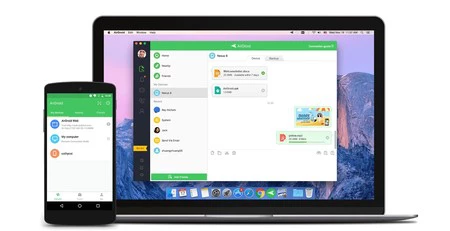
AirDroid es una aplicación con más de seis años a sus espaldas. El objetivo es hacer de puente entre el ordenador y el móvil, permitiendo enviar archivos de un sitio a otro, copiar y pegar e incluso controlar remotamente el otro dispositivo. Funciona desde la aplicación, el programa para Windows o MacOS pero también desde su página web. Sin duda una de las formas más completas para pasar archivos y datos, en cualquier formato e incluso información como los contactos o las notificaciones.
Otra aplicación de control remoto muy completa es TeamViewer. Tenemos una herramienta muy segura y donde se permite entre sus múltiples opciones la de crear transferencias de archivos en ambas direcciones. Si creéis que vais a pasar constantemente archivos de un sitio a otro y queréis un control completo del móvil a través del PC, o al revés, entonces te recomendamos descargar estas dos herramientas.
AirDroid: Acceso remotoVaría según el dispositivo
- Desarrollador: SAND STUDIO
- Descárgalo en: Google Play
- Precio: Gratis
- Categoría: Herramientas
TeamViewer para Control remoto13.0.8183
- Versión de Android: desde 4.0
- Desarrollador: TeamViewer
- Descárgalo en: Google Play
- Precio: Gratis
- Categoría: Productividad
Instalando las mejores aplicaciones para enviar archivos como Xender o Pushbullet

A lo largo de los años han aparecido todo tipo de aplicaciones para pasar archivos inalámbricamente. Una de las más completas es Pushbullet, muy sencilla y potente pero que desgraciadamente en los últimos tiempo se ha vuelto de pago en sus mejores opciones.
Xender envía los archivos a través de WiFi Direct, doscientas veces más rápido que el Bluetooth
No hay de qué preocuparse ya que las alternativas en Android son casi infinitas. Nuestra recomendación es Xender, compatible con Android, iOS, Windows y Mac y sin conexión a internet, ya que envía los archivos a través de WiFi Direct, doscientas veces más rápido que el Bluetooth.
Otra alternativa similar es ShareIt, cuyo mecanismo es el mismo. Pero en Google Play encontraremos muchas más: Mi Drop, Resilio, Zapya o Send Anywhere. También está la opción de utilizar exploradores de archivos con conexión a la nube como Solid Explorer.
SHAREit - Transferir & Compartir4.0.8
- Desarrollador: SHAREit Technologies Co.Ltd
- Descárgalo en: Google Play
- Precio: Gratis
- Categoría: Herramientas
Xender - Transferencia RápidaVaría según el dispositivo
- Desarrollador: Xender Team
- Descárgalo en: Google Play
- Precio: Gratis
- Categoría: Herramientas
Pushbullet17.7.20
- Versión de Android: desde 4.1
- Desarrollador: Pushbullet
- Descárgalo en: Google Play
- Precio: Gratis
- Categoría: Productividad
Intercambiando archivos via Bluetooth
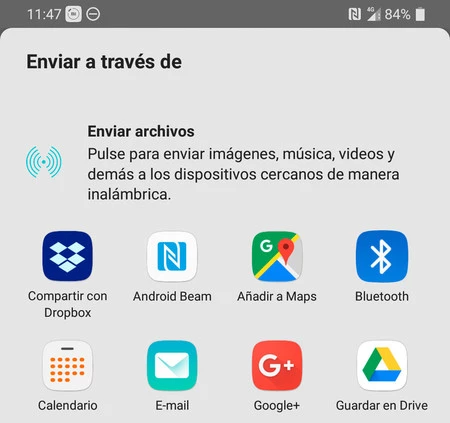
Casi todos los dispositivos hoy en día cuentan con tecnologías como el Bluetooth o WiFi Direct. Y ya sea desde Android o desde el ordenador, podemos activarlas para enviar archivos. Para poder enviar archivos de esta forma simplemente tenemos que activar el bluetooth tanto en el dispositivo emisor como en el receptor.
La opción Bluetooth aparece en el menú Compartir de nuestro Android
Si estás en Android, el método más fácil es irse al archivo que queremos enviar y abrir el menú compartir. Allí elegiremos bluetooth y después nos aparecerá una lista con los dispositivos concretos. Elegimos el ordenador y listo, ya solo nos quedará aceptar el envío desde el ordenador donde nos aparecerá una notificación.
Si estás desde el ordenador deberemos activar el bluetooth, conectarnos con el móvil y elegir el archivo a enviar. Los menús no son tan vistosos pero no hace falta instalar nada ya que todos los sistemas cuentan con un gestor de Bluetooth preinstalado.
Por cable y/o USB On-The-Go

USB On the Go es una extensión de USB 2.0 que permite utilizar nuestro dispositivo de forma más flexible. Mediante el puerto microUSB podemos conectar ratones, teclados y mandos. Pero gracias a esta tecnología también podemos conectar una memoria externa a la que podremos pasar archivos como si fuese un disco duro. Para conectar un USB o disco duro necesitaremos un adaptador microUSB a USB hembra. Después ya solo nos quedará conectar esta memoria externa al ordenador.
También podemos conectarlo directamente al ordenador con el típico cable USB que viene con el móvil. Una vez conectado el móvil por cable podremos pasar archivos de un lugar a otro fácilmente. En Windows se detectará inmediatamente, mientras que en Mac deberemos descargar la herramienta oficial Android File Transfer.
Aplicaciones como Telegram, WhatsApp o Gmail sirven para todo
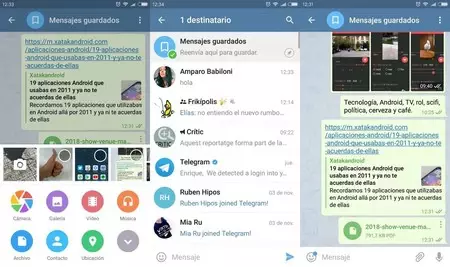
Las aplicaciones de correo y mensajería sirven para comunicarse con otras personas. Pero algunas de ellas como WhatsApp, Telegram o Gmail han ido mejorando tanto que ya pueden servir para todo tipo de tareas. Entre ellas la de enviar archivos del móvil o la tablet al ordenador y viceversa.
WhatsApp y Telegram no sólo nos sirven para enviar mensajes, también podemos usarlas para trasladar archivos
WhatsApp nos permite enviar imágenes sin comprimir y otros formatos, ya sea desde la aplicación o desde WhatsApp Web. Otro truco es con Gmail, simplemente nos enviamos un correo a nosotros mismos con el archivo que queramos. Aquí la limitación radica en que Gmail no nos deja adjuntar archivos pesados.
Por ello la solución más rápida es Telegram, una auténtica navaja suiza. Abrimos Telegram y enviamos lo que queramos al chat de 'Mensajes guardados'. Después simplemente abrimos Telegram desde el PC sea a través de la web o desde la aplicación nativa y voilá. Un método rapidísimo y personalmente el que más utilizo para pasar archivos de un lado a otro.
La nube es nuestra mejor aliada: Google Drive o Dropbox para pasar archivos
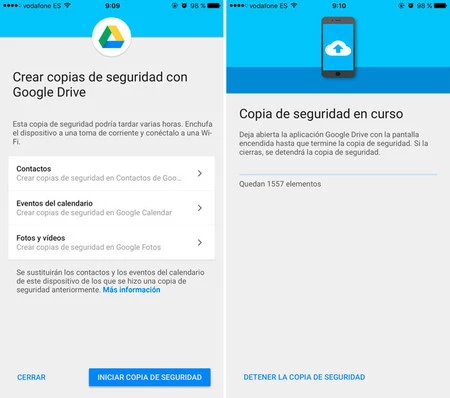
La nube es ese concepto que se puso de moda hace unos años y ahora ya tenemos bastante interiorizado. Sea Google Drive, Dropbox o cualquier espacio en la nube, todos nos permiten acceder desde cualquier dispositivo. Una manera muy sencilla y la más obvia de enviar archivos es subirlo a una carpeta concreta de nuestro almacenamiento en la nube y después descargarlo desde el ordenador.
Aquí encontramos todo tipo de servicios. Desde algunos especializados en contenido multimedia como Google Fotos o Amazon Prime Fotos, almacenamiento de enlaces como Pocket o sistemas genéricos de archivos como Drive, Dropbox, Box, OneDrive, SugarSync o Amazon Cloud Drive.
¿Cuál es vuestro método preferido para enviar archivos de Android a PC y viceversa? ¿Consideráis que las distintas opciones son suficiente útiles o todavía hay espacio para una nueva herramienta?






Ver 19 comentarios